Ich habe wieder mal ein kleines Bastelprojekt. In diesem Fall ein Internetradio, der nur einen Sender spielt, das ist alles was es tun soll. Als Sender habe ich mir Metal-Only.de ausgesucht, das, meiner Meinung nach beste Internetradio. Um der Anleitung folgen zu können, sollte man die Grundbegriffe der shell beherrschen. Wer an dieser Stelle nicht weiß, was ein Raspberry Pi ist, dem empfehle ich dieses Video auf youtube. Die allgemeinen Kapitel wie Installation und Einrichtung halte ich kurz, bzw verweise auf bestehende Doku. Genau erkläre ich wie man das Internet-Radio einstellt. Der kleine Computer soll einzig und alleine einen Internet-Stream abspielen, er braucht dazu keinerlei Bedienelemte, nur Lautsprecher.
Benötigte Hardware:
- Raspberry Pi (eigentlich egal welche Version, ich habe den Pi 3 Model B Raspberry Model 3 B auf amazon)
- Ein Audio-Ausgabegerät (zB einfaches Headset unter 30 € http://Headset auf Amazon)
- eine Internet-Verbindung
Installation
Als erstes muss der PI aktiviert werden. Dazu gibt es viele Anleitungen im Internet. Ich verweise hier auf https://www.raspberrypi.org/ und halte meine Anleitung sehr schlank.
Auf die Speicherkarte muss das Betriebssystem, ich habe mich für Raspbian entschieden. Download auf https://www.raspberrypi.org/downloads/
Nun muss die runtergeladene Datei entpackt werden, danach wird sie auf die SD-Karte geschrieben. Folgend die beiden Befehle. Ich gehe davon aus, dass ihr vor einem Linux-System sitzt. Eine genaue Erklärung gibt es hier: Raspbian auf SD-Karte kopieren https://www.raspberrypi.org/documentation/installation/installing-images/linux.md
kopieren per dd (Vorsicht kann bei Falschbedienung zum Datenverlust führen!)
dd bs=4M if=/home/peter/Downloads/2018-03-13-raspbian-stretch.img of=/dev/sdc conv=fsync
SSH aktivieren
Da wir ja nichts an den Raspberry anschließen wollen, außer einem Audiogerät, müssen wir per ssh darauf zugreifen. Aus Sicherheitsgründen ist der Zugang standardmäßig deaktiviert. Um den ssh Zugang möglich zu machen, muss man lediglich eine leere Datei in der Partition boot auf der SD-Karte erstellen.
touch /media/peter/boot/ssh
Einschalten und Einrichten
Nun kann man die SD-Karte in den Pi stecken. Hängt ihn ans Netzwerk und gebt ihm Strom. Er wird bei eurem Router eine IP-Adresse anfordern, über diese ist er auch zu erreichen. Ihr müsst also auf eurem Router nachsehen, welche Adresse euer Raspberry erhalten hat. Meiner erhielt 192.168.7.83. Per ssh kann man sich nun auf den Pi verbinden. Das Standardpasswort lautet raspberry
ssh pi@192.168.7.83
Der Pi heißt uns willkommen. Man sollte 2 Dinge tun, die Festplatte vergrößern und das Standardpasswort ändern. Beides kann man über das Programm raspi-config erledigen.
raspi-config
Automatische Updates
Da unser kleiner Radio ja ohne Benutzereingaben auskommen soll, ist es vorteilhaft die automatischen Updates zu aktivieren. Eine Anleitung dafür findet ihr hier: Automatisch Updates aktivieren in Raspbian www.elektronik-kompendium.de
Somit ist unser 1-Platinen-Computer fertig eingerichtet, was jetzt noch fehlt, ist ein Script der das Internet-Radio startet. In diesem Artikel geht es weiter http://www.edv-linzbauer.at/metal-only-raspberry-pi-teil-2.
Peter Linzbauer arbeitete viele Jahre als Trainer für das Institut 2F Informatik. Seit 2014 hat er ein großes Aufgabenfeld bei der Firma Archäologischer Dienst GesmbH erhalten. Im Internet ist er als Technik-Blogger und OpenSource-Aktivist unterwegs.

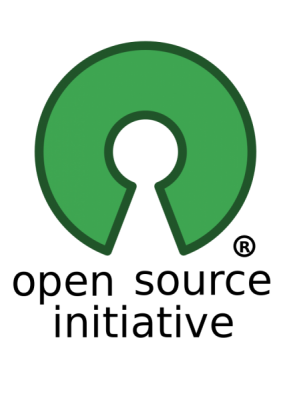

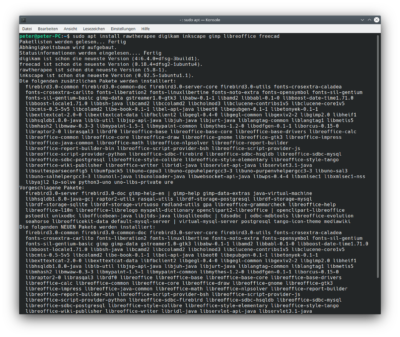
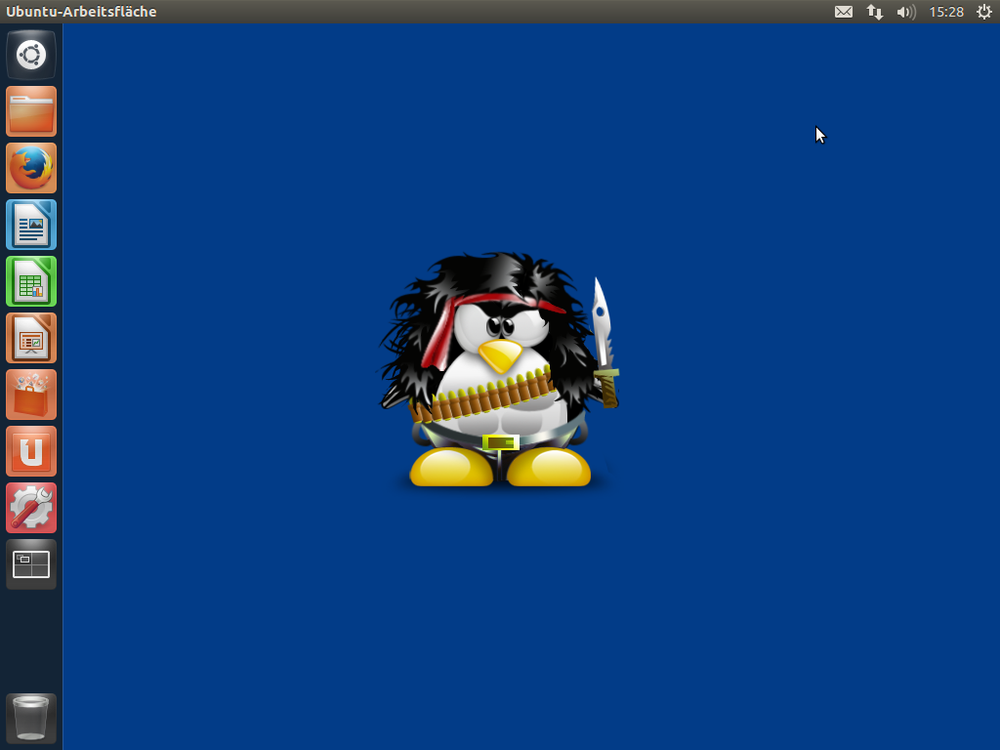
1 Kommentar
Kommentieren →[…] metal-only-raspberry-pi-teil-1 Raspberry einrichten […]